Riepilogo AI
Tra i tanti modi per fare soldi online, la gestione di un sito associativo è uno dei più promettenti.
Molte persone hanno costruito siti associativi di successo vendendo corsi o offrendo contenuti di grande valore per i soli membri. Quasi sempre, questi siti associativi sono alimentati da WordPress.
Grazie ad alcune incredibili opzioni di plugin, la creazione di un sito associativo di alta qualità è incredibilmente facile in WordPress.
In questo articolo vi mostreremo esattamente come creare un sito associativo in WordPress senza alcun codice.
Come creare un sito associativo con WordPress
In questo articolo
- Passo 1: Creare un sito di adesione WordPress
- Passo 2: Installare un plugin per l'iscrizione
- Passo 3: Configurare MemberPress
- Passo 4: Impostare i metodi di pagamento
- Fase 5: Stabilire i livelli di adesione
- Passo 6: Impostazione delle regole di accesso
- Passo 7: creare contenuti riservati ai membri
- Passo 8: Creare una pagina dei prezzi
- Passo 9: Aggiungere i moduli di iscrizione e di login
- Domande frequenti sulla creazione di siti associativi
Passo 1: Creare un sito di adesione WordPress
Prima di tutto, avrete bisogno di un sito web di cui avrete il pieno controllo. A tal fine, avrete bisogno di un potente CMS come WordPress.org, ospitato in proprio.
Ma prima di poter lanciare il vostro sito associativo WordPress sul web, avrete bisogno di un servizio di hosting WordPress. Vi consigliamo di utilizzare Bluehost.

È la soluzione di hosting WordPress più conveniente, perché avrete un nome di dominio gratuito e un enorme sconto sui piani di hosting disponibili esclusivamente per gli utenti di WPForms.
Ciò che rende Bluehost davvero conveniente è che WordPress è preinstallato. Basta iscriversi a Bluehost e il vostro nuovo sito WordPress sarà pronto!
Dobbiamo solo trasformare il vostro nuovo sito in un sito associativo a tutti gli effetti, come vi mostreremo nei prossimi passi.
Passo 2: Installare un plugin per l'iscrizione
Ci sono molti ottimi plugin di iscrizione disponibili per WordPress. Se state cercando un semplice sito associativo in cui gli utenti possano registrarsi dal frontend, l'opzione migliore è l'addon WPForms User Registration.
Con questo addon, potete consentire ai visitatori di registrarsi sul vostro sito WordPress. Inoltre, potete aggiungerli automaticamente alla vostra lista di e-mail, inviare loro e-mail di benvenuto e persino attivare i loro account.
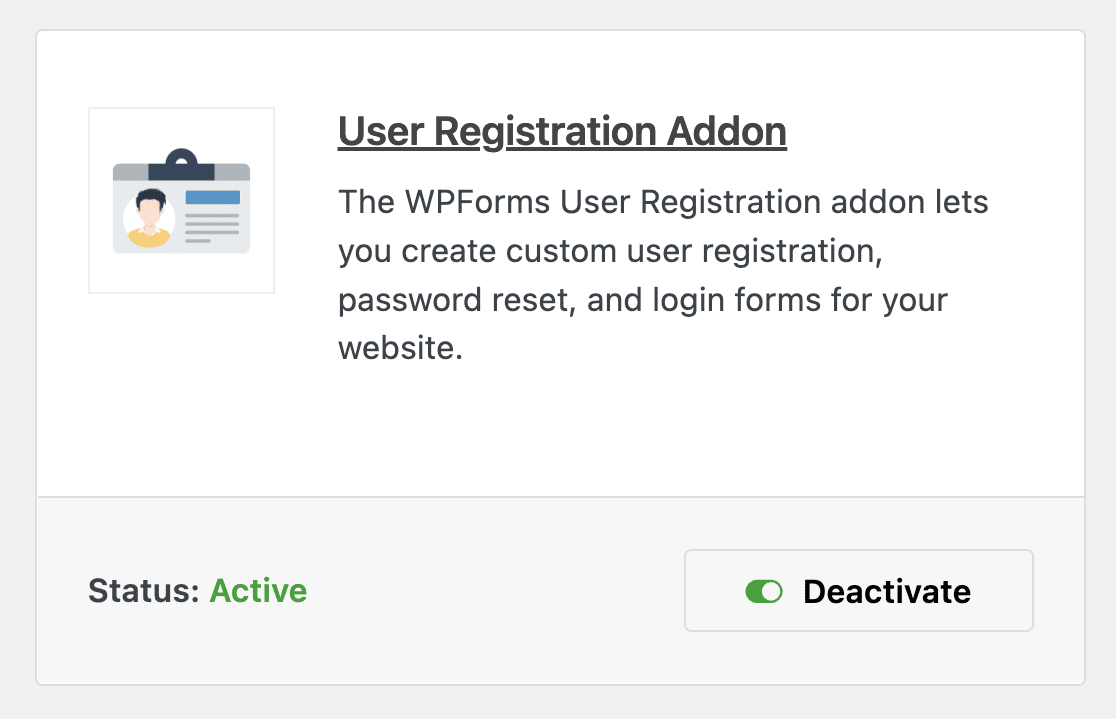
Tuttavia, se state cercando un plugin per siti web associativi più completo, dovreste usare MemberPress.
Lo consigliamo perché è facile da usare e ha tutte le caratteristiche necessarie per gestire un sito associativo completo.
Dopo aver acquistato una licenza MemberPress adeguata, assicuratevi di installarla sul vostro sito. Se non sapete come fare, consultate questa guida sull'installazione di un plugin per WordPress.
Passo 3: Configurare MemberPress
Non appena MemberPress è installato sul vostro sito WordPress, potete iniziare a configurarlo.
Dalla dashboard di WordPress, andare su MemberPress " Impostazioni.
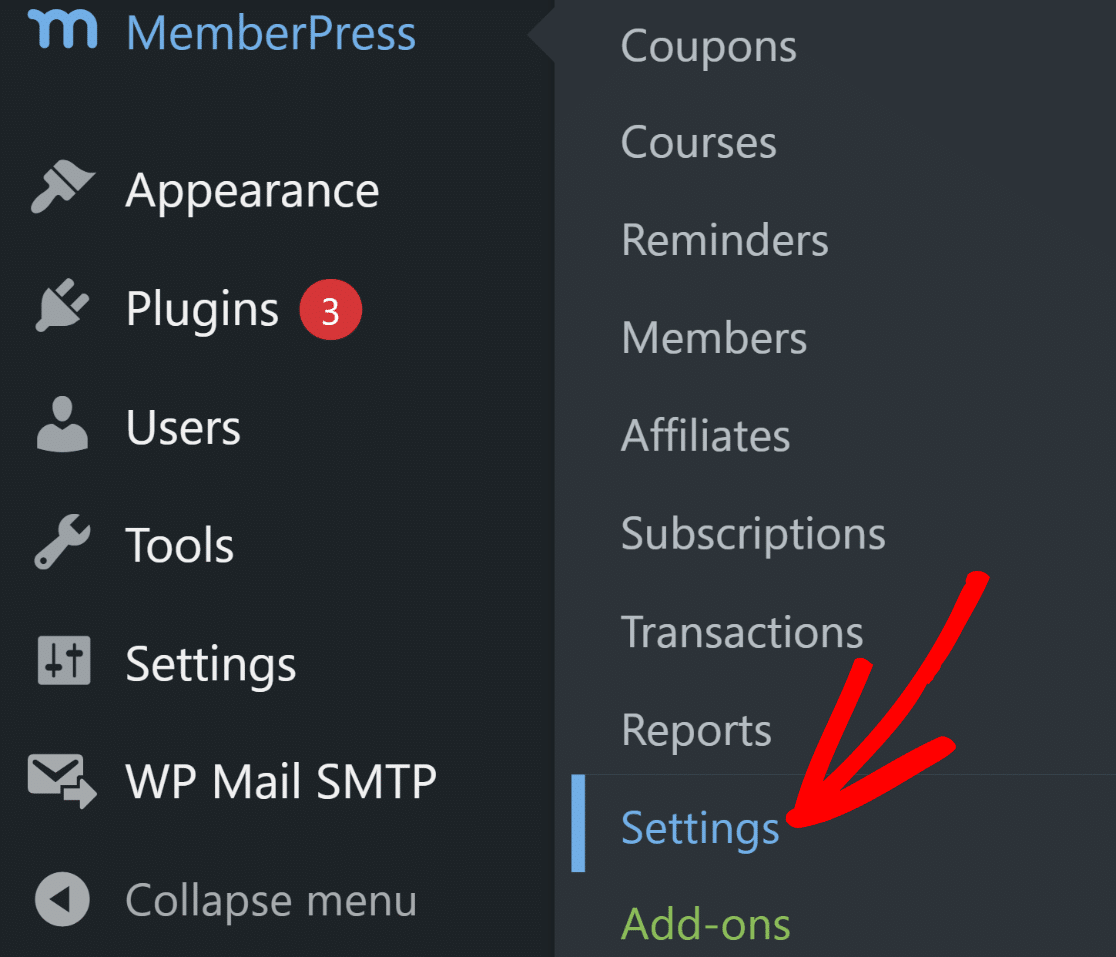
Per impostazione predefinita, si accede alle impostazioni della licenza, dove è possibile inserire la chiave di licenza ottenuta dopo l'acquisto di MemberPress.
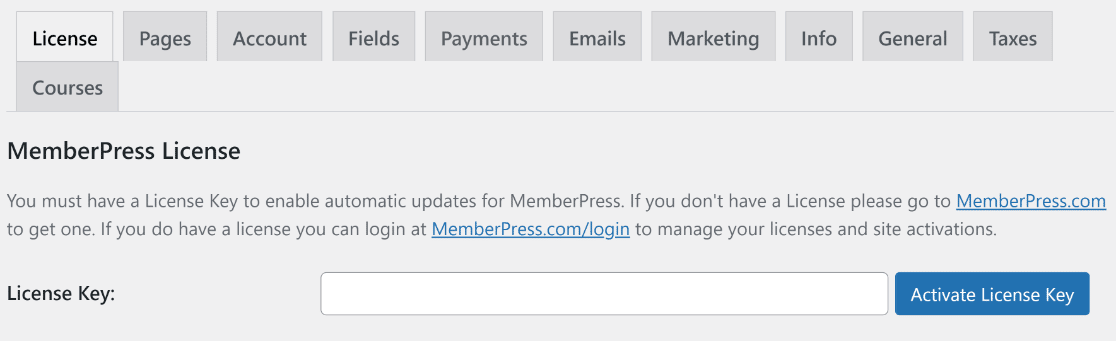
Una volta attivata la licenza, è possibile ottenere l'accesso completo a tutte le funzionalità di MemberPress.
Poi, si imposteranno i metodi di pagamento.
Passo 4: Impostare i metodi di pagamento
Un sito associativo ha bisogno di un sistema di pagamento efficiente per consentire ai nuovi utenti di diventare membri a pagamento del vostro sito.
Per aggiungere un metodo di pagamento, visitate la pagina Impostazioni come prima e fate clic sulla scheda Pagamenti nella barra orizzontale.
Quindi fare clic sul pulsante Aggiungi metodo di pagamento.
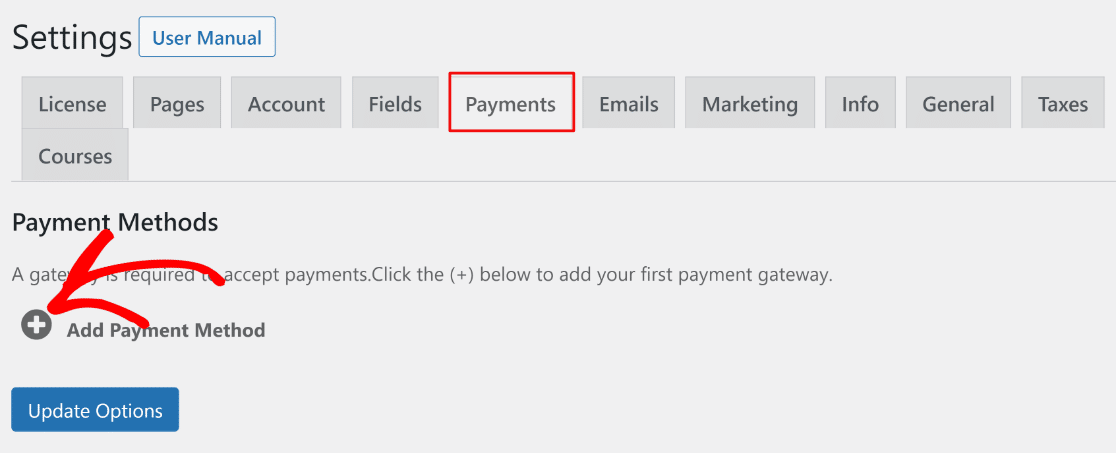
MemberPress consente di accettare pagamenti con Stripe, PayPal e Authorize.net come gateway di pagamento.
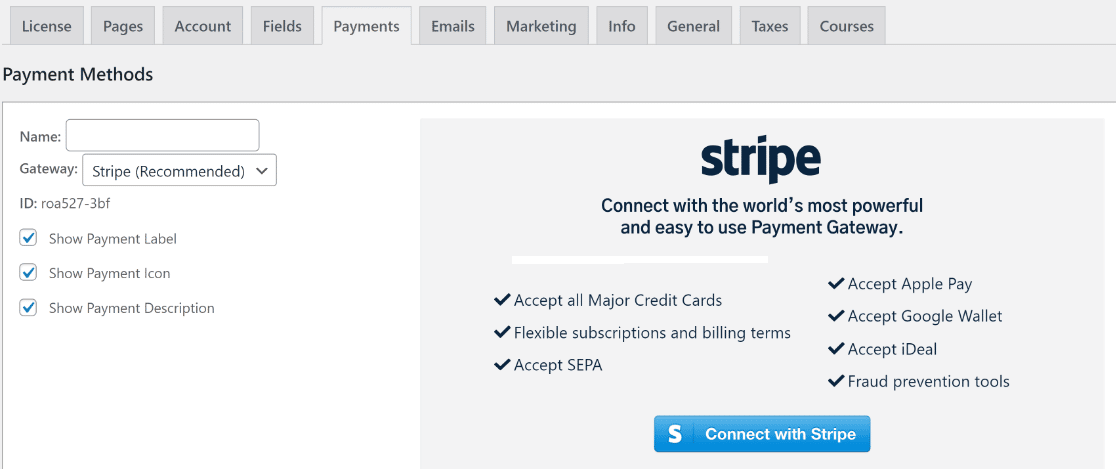
Potete impostare più gateway di pagamento o limitarvi a uno solo. Dopo aver aggiunto i metodi di pagamento, assicuratevi di premere il pulsante Aggiorna opzioni per salvare le impostazioni.
Per un confronto approfondito tra le due opzioni più diffuse, consultate il nostro articolo Stripe vs Paypal.
Fase 5: Stabilire i livelli di adesione
Ora che le impostazioni di MemberPress sono tutte configurate, il passo successivo è creare i livelli di iscrizione che i visitatori possono acquistare.
Ogni livello può avere prezzi, caratteristiche e contenuti diversi. Fortunatamente, con MemberPress è possibile creare livelli di iscrizione illimitati.
A tal fine, andare su MemberPress " Memberships dal menu di sinistra del cruscotto e poi fare clic sul pulsante Add New.
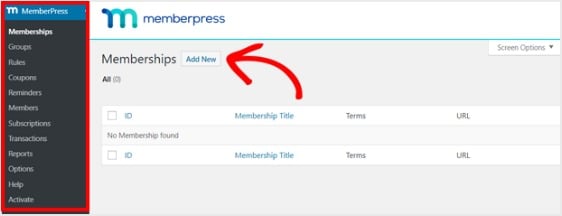
Quindi, inserire un titolo e una descrizione per il livello di iscrizione nell'editor. Quindi, impostate il prezzo, il tipo di fatturazione e il tempo di accesso dalla sezione Condizioni dell'iscrizione sulla destra.
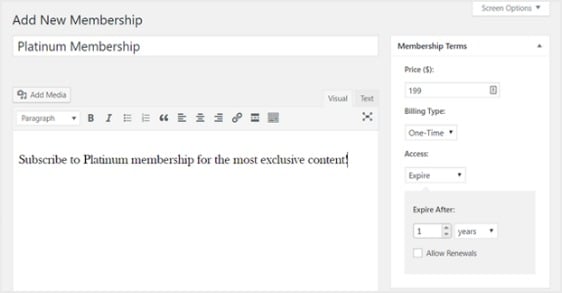
Dopodiché, si dovrà scorrere verso il basso fino alla sezione Opzioni di iscrizione per personalizzarla nel modo desiderato. Non dimenticate di fare clic sulle altre schede per configurare anche i permessi e la casella del prezzo.
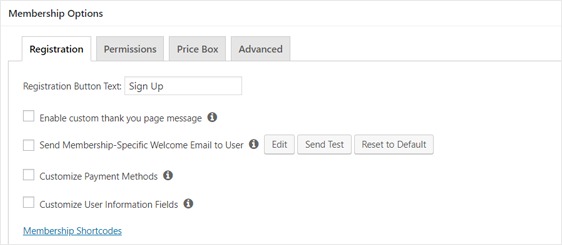
Quindi, pubblicate il vostro livello di adesione.
Passo 6: Impostazione delle regole di accesso
Dovrete assicurarvi di definire dove e a chi volete limitare l'accesso al vostro sito web per i soci. A tal fine, è necessario impostare delle regole.
Andate su MemberPress " Regole nel pannello di sinistra e selezionate Aggiungi nuovo.
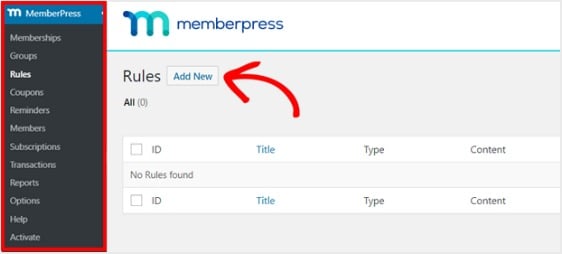
Nella schermata che appare, create una nuova regola per collegare i contenuti ai livelli di appartenenza già creati.
Ad esempio, è possibile selezionare che tutti i contenuti di una categoria specifica siano accessibili solo agli utenti con i 2 piani di abbonamento più costosi. In questo esempio, abbiamo selezionato la categoria Guida avanzata di WordPress.
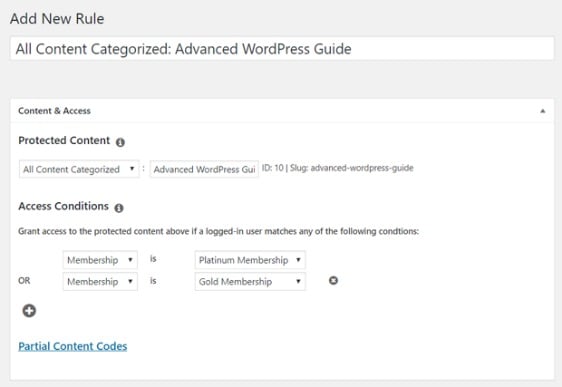
Passare quindi alle impostazioni di sgocciolamento/scadenza.
Se si sceglie di attivare l'opzione Drip, si potrà rilasciare gradualmente i contenuti.
L'opzione Scadenza, invece, consente di scegliere il momento in cui il contenuto non sarà più disponibile.
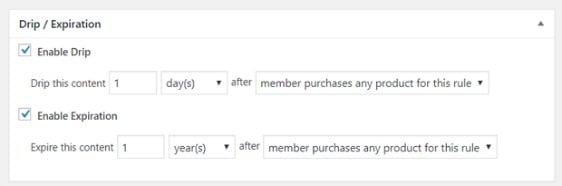
Una volta che tutto ha l'aspetto desiderato, salvare la regola. Ora è possibile ripetere questo passaggio per creare altre regole.
Passo 7: creare contenuti riservati ai membri
Successivamente, dovrete creare contenuti riservati ai soci, in modo da avere effettivamente dei contenuti premium da offrire agli utenti dopo la loro registrazione al vostro sito associativo.
È possibile aggiungere contenuti a un post o a una pagina. In questo esempio, creeremo un contenuto per collegarci alla regola di accesso creata nell'ultimo passaggio.
Creare un nuovo post e aggiungervi il contenuto desiderato. Quindi, selezionare la categoria Guida avanzata di WordPress.
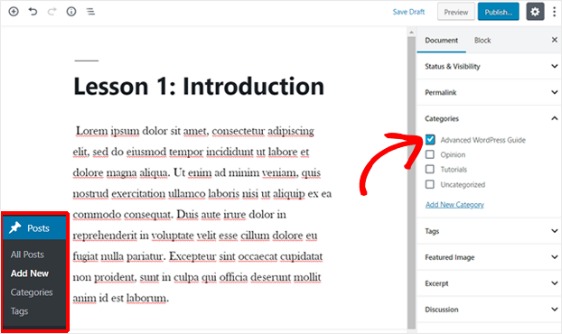
Quindi, scorrere verso il basso fino alla sezione Accesso non autorizzato di MemberPress. Qui è possibile impostare ciò che i non membri (utenti non registrati) vedranno quando cercheranno di accedere a questo contenuto.
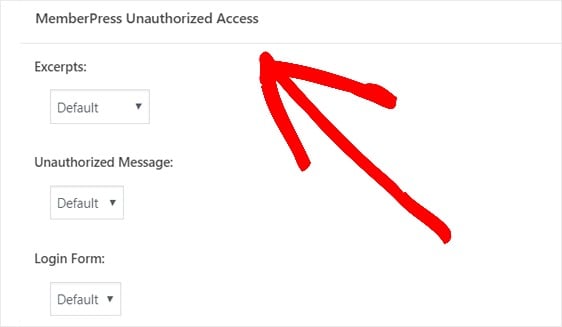
Quando tutto è configurato nel modo desiderato, pubblicare la pagina. Poi, potete andare su Post " Tutti i post per vedere quali contenuti sono riservati a determinati livelli di appartenenza.
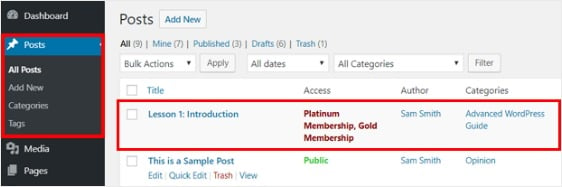
È anche possibile creare corsi online con l'addon integrato Corsi. Creare il curriculum del corso è facile con il costruttore visuale di corsi. È costruito sopra l'editor di blocchi di WordPress, quindi il processo è simile a quello descritto sopra.
Passo 8: Creare una pagina dei prezzi
In questa fase successiva, dovrete creare una pagina dei prezzi in modo che i visitatori del sito possano vedere i diversi piani di iscrizione e iscriversi. MemberPress vi permette di farlo facilmente dalle impostazioni dei gruppi.
Andate nel pannello di sinistra e selezionate MemberPress " Gruppi. Quindi, fate clic sul pulsante Aggiungi nuovo.
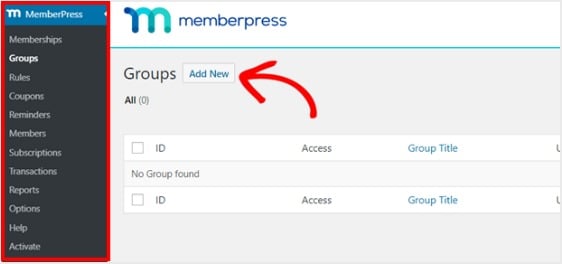
Assegnate al gruppo un nome come "Piani tariffari", in modo che gli utenti sappiano di cosa tratta la pagina. Dopodiché, scorrere verso il basso fino alla sezione Opzioni del gruppo. Qui è possibile aggiungere le iscrizioni che si desidera mostrare nella pagina dei prezzi. È anche possibile modificare il tema della pagina dei prezzi in questa pagina.
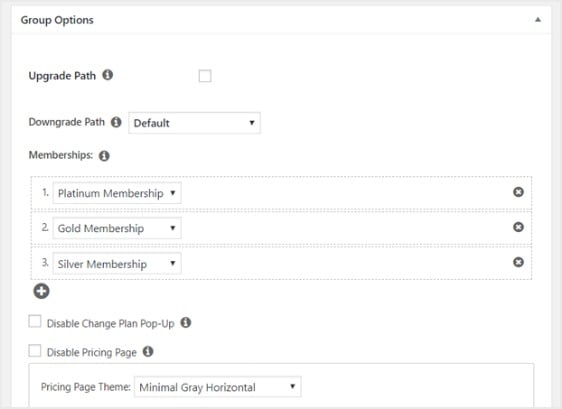
Ora pubblicate la pagina quando siete pronti e visualizzatela in anteprima per verificarla.
Ecco un esempio di come appare una pagina dei prezzi sul tema predefinito di WordPress Twenty Nineteen:
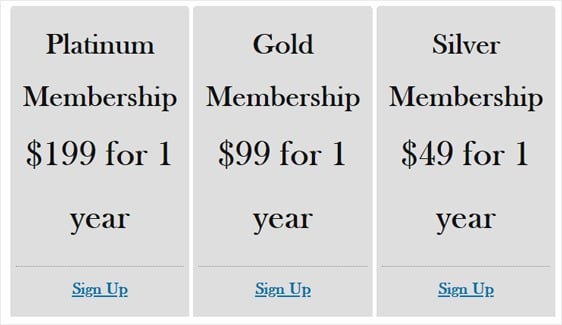
Per assicurarvi che la vostra pagina dei prezzi venga vista, dovete impostare MemberPress in modo che gli utenti non registrati vengano indirizzati a questa pagina quando cercano di accedere ai contenuti riservati ai membri. In altre parole, quando qualcuno che non ha pagato per accedere ai vostri contenuti premium tenta di farlo, verrà inviato a una pagina di vendita.
Per farlo, tornate a MemberPress " Gruppi e copiate l'URL del gruppo.
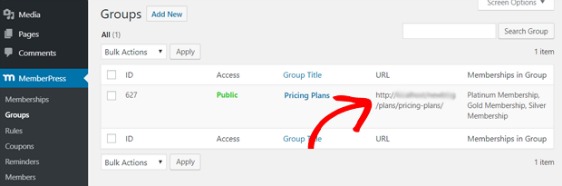
Quindi, andare su MemberPress " Opzioni e scorrere fino alla sezione Accesso non autorizzato. Quindi, selezionate la casella accanto a Reindirizza i visitatori non autorizzati a un URL specifico e incollate l'URL nella casella sottostante.
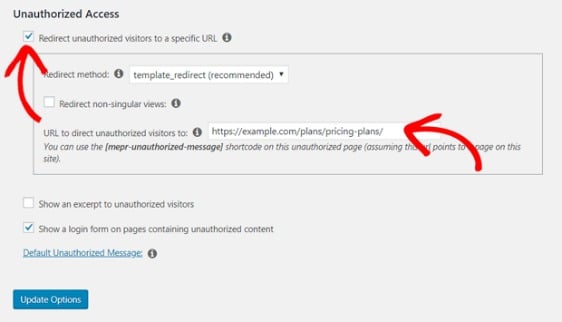
Infine, selezionare il pulsante Aggiorna opzioni per completare questo passaggio, in modo che gli utenti non registrati vengano reindirizzati.
Passo 9: Aggiungere i moduli di iscrizione e di login
Ora è quasi tutto pronto. L'ultimo passo consiste nell'aggiungere i moduli di iscrizione e di login al vostro sito associativo, in modo che le persone possano accedervi.
Utilizziamo un widget. Andate su Aspetto " Widget dal pannello di sinistra e trascinate il widget di login di MemberPress in un'area pronta per il widget di vostra scelta.
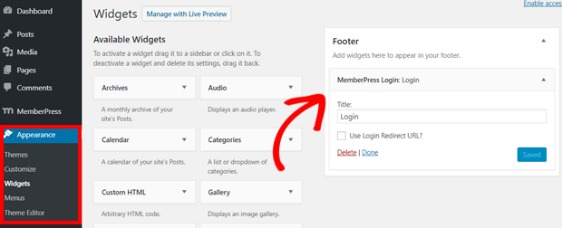
Successivamente, dovrete aggiungere l'URL della pagina dei prezzi al menu di navigazione, in modo che gli utenti possano effettivamente iscriversi.
Andate quindi su Aspetto " Menu e create un nuovo menu o sceglietene uno esistente.
Successivamente, selezionare Piani tariffari da sinistra sotto Gruppi e fare clic sul pulsante Aggiungi al menu.
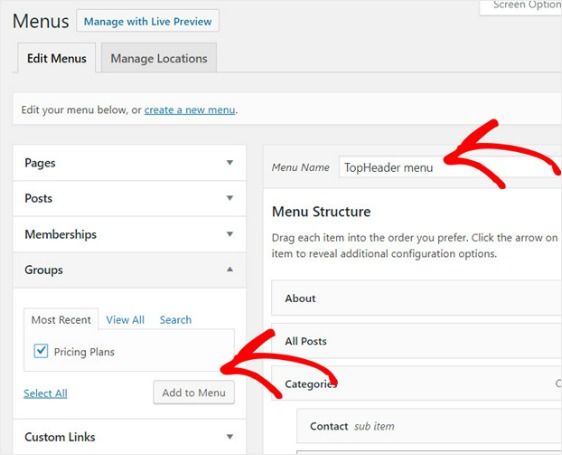
Quando la pagina dei prezzi viene visualizzata sotto la Struttura dei menu, trascinatela per riorganizzarla nella posizione desiderata e fate clic su Salva.
Ed ecco fatto! Avete creato con successo il vostro sito associativo WordPress.
Domande frequenti sulla creazione di siti associativi
Il tutorial precedente spiega come creare un sito associativo in WordPress. Ma se avete altre domande sull'argomento, date un'occhiata qui sotto alle domande più frequenti.
Quali sono i vantaggi della creazione di un sito associativo in WordPress?
Ci sono molti motivi per cui potreste prendere in considerazione l'idea di avere un'area riservata ai soli membri del vostro sito web. Ecco alcuni dei vantaggi più diffusi della creazione di un sito associativo:
- Più reddito. I siti web ad iscrizione utilizzano un modello di fatturazione ricorrente, il che significa che potete generare un flusso costante di entrate che cresce ogni mese quando si registrano sempre più visitatori. Questo può contribuire ad aumentare le vostre entrate, soprattutto se state già utilizzando vendite e pubblicità di affiliazione.
- Meno lavoro. I siti associativi sono un modo fantastico per far crescere il vostro reddito passivo creando contenuti di qualità superiore una volta sola e aggiungendoli solo se decidete di farlo. Se create un ottimo sito associativo una volta, non dovrete fare molto altro per continuare a farlo crescere, a meno che non decidiate di aggiornare i contenuti o di interagire con i vostri membri.
- Stabilire l'autorità. Quando limitate i contenuti a un piano di iscrizione, i visitatori capiranno facilmente che i vostri contenuti premium sono di valore e che voi siete un maestro dell'argomento.
- Accrescere la vostra lista di e-mail. Quando aggiungete utenti registrati alla vostra lista e-mail, la riempirete di visitatori impegnati che hanno già familiarità con il vostro sito e sono più propensi a interagire con le vostre e-mail. Questo aiuterà a incrementare i vostri sforzi di email marketing.
Quali strategie posso utilizzare per commercializzare e promuovere efficacemente il mio sito associativo?
È sempre una buona idea offrire alcuni contenuti gratuiti sul vostro sito web per generare interesse e dare al pubblico un assaggio di ciò che avete da offrire. Potete integrare il tutto con promozioni sui social media e con una newsletter accattivante che evidenzi in modo intelligente i vantaggi dell'acquisto di un abbonamento completo al vostro sito.
Quali sono le migliori pratiche per gestire e trattenere i soci a lungo termine?
Per mantenere i membri a lungo termine è necessario mantenere il coinvolgimento. Si consiglia di ospitare sessioni di domande e risposte e di incoraggiare le discussioni tra i membri della community. Poiché i contenuti sono il vostro prodotto, è importante mantenere un programma di pubblicazione coerente e rilasciare i contenuti a puntate, piuttosto che tutti insieme.
Con la vostra newsletter via e-mail, potete anche inviare promemoria di valore e creare un'esperienza di onboarding intensa, evidenziando come i membri possano trarre il massimo vantaggio da tutti i vantaggi che il vostro sito ha da offrire ai membri.
Posso offrire contenuti a goccia o rilasci a tempo per i contenuti riservati ai soci?
Assolutamente sì. MemberPress rende molto semplice la creazione di contenuti a goccia, rilasciandoli un po' alla volta in un periodo di tempo definito. Si tratta di una strategia eccellente per far sì che le persone tornino sul vostro sito e per sostenere i livelli di coinvolgimento nel lungo periodo. Tuttavia, questa strategia può anche ritorcersi contro se il pubblico vuole completare un corso al più presto e padroneggiarlo in un breve periodo di tempo, invece di aspettare che le lezioni vengano rilasciate gradualmente nel tempo.
Consigliamo di considerare la natura del vostro sito web, i contenuti che vendete e il vostro pubblico prima di decidere se i contenuti a goccia sono ideali per voi.
Avanti, fate crescere la vostra attività con i moduli online
Volete leggere altri modi per incrementare le vostre entrate online? Date un'occhiata a questo articolo sui power hack di WPForms per far crescere il vostro business online. Potreste anche essere interessati alla nostra carrellata dei migliori plugin PayPal per WordPress.
Quindi cosa state aspettando? Iniziate oggi stesso a utilizzare il più potente plugin per moduli WordPress.
Create ora il vostro modulo WordPress
Se questo articolo vi è piaciuto, seguiteci su Facebook e Twitter per altre esercitazioni gratuite su WordPress.


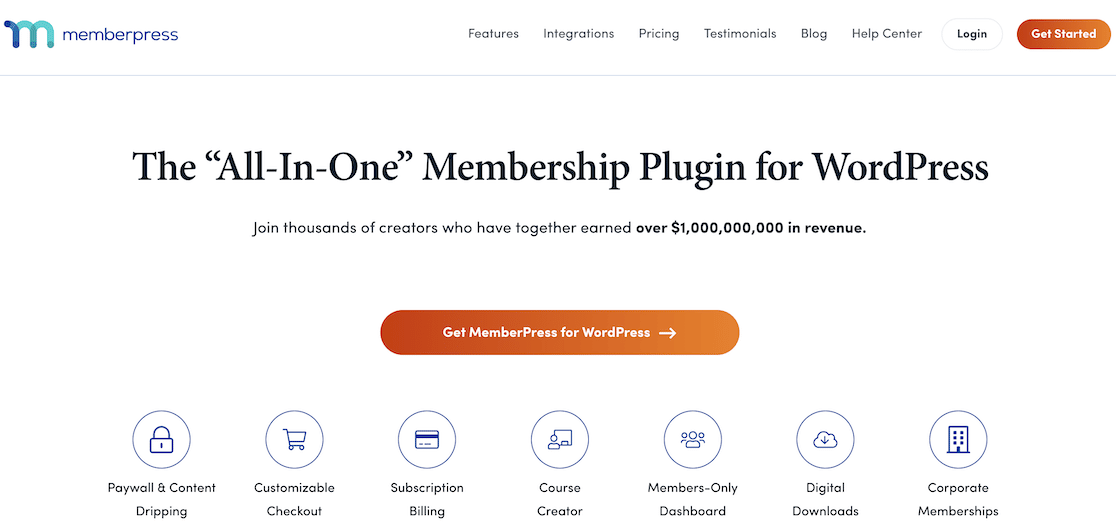


Grazie per questo articolo. Attualmente sto usando memberpress per la mia membership e sto considerando di usare wpforms per le iscrizioni invece dei soli moduli di memberpress. È possibile integrare i metodi di pagamento, anche quello offline che memberpress offre, con wpforms? E anche integrare i nuovi utenti di wpforms e memberpress nella stessa lista email di Aweber?
Ciao Joanna,
Al momento non abbiamo modo di integrare i metodi di pagamento di Memberpress con WPForms, quindi mi scuso per l'inconveniente. Per quanto riguarda AWeber, offriamo un'integrazione con Aweber che consente di aggiungere gli utenti alla vostra lista AWeber una volta inviato un modulo. Dovreste essere in grado di integrare gli utenti sia di WPForms che di Memberpress nella stessa lista.
Spero che questo sia d'aiuto!
Funzionerebbe se avessi bisogno di avere una pagina WP che deve sbloccare una nuova pagina ogni due settimane, ma solo quella pagina? La pagina conterrà video con spiegazioni testuali e dovrà essere compatibile con i dispositivi mobili.
- Un'altra versione di abbonamento avrebbe accesso a tutte le pagine di allenamento bloccate.
- Sarebbe necessario anche un luogo dove porre domande.
- Deve essere presente sul sito normale con un link sulla pagina del sito.
L'articolo è stato davvero utile. Grazie.
Ciao Paul - Mi scuso, ma non conosco abbastanza bene tutte le funzioni di Memberpress per poterti dare una risposta esauriente. Ma se sei disposto a contattare il team di Memberpress (https://memberpress.com/contact/), saranno sicuramente in grado di aiutarti! 🙂
Salve, è possibile per i membri registrati pubblicare un post personalizzato una volta effettuato il login. Questo è ciò che sto cercando, in quanto ogni membro può pubblicare un'opportunità di volontariato (che è un post personalizzato) e questi post possono essere visibili a tutti sul sito web.
Grazie
Ciao Praveen! Sì, con il nostro addon Post Submission puoi consentire agli utenti di inviare messaggi al tuo sito.
Se si desidera consentire questa operazione solo agli utenti registrati, è possibile utilizzare il nostro addon Form Locker, che può limitare l'accesso a un modulo solo agli utenti registrati.
Spero che questo vi sia d'aiuto.
Buona continuazione 🙂
Ciao a tutti, grazie per questo articolo. Semplifica il processo in modo piacevole e fornisce i punti importanti in modo rapido, ma mi sto chiedendo se c'è un modo ( e come : ) per utilizzare WPForms per i moduli di registrazione piuttosto che i moduli di base. Non ho bisogno di avere un pagamento per questo sito in particolare, ma vorrei utilizzare alcune delle funzioni e le opzioni di layout molto più belle di WPForms. Ho visto qualcosa con un altro componente di moduli, ma ho sempre preferito WPForms 🙂 quindi ho pensato di chiedere. Perdonatemi se ci sono informazioni in questa pagina, ma ho letto e non ho visto nulla.
Ciao Michael!
Ottima domanda! È assolutamente possibile creare un modulo di registrazione con WPForms e il nostro addon Registrazione utenti, disponibile con il livello di licenza Pro o superiore.
Spero che questo ti sia d'aiuto.
Buona continuazione 🙂
Salve, questo sito associativo permette di utilizzare il proprio gateway di pagamento online, cioè la propria banca, grazie
Ciao Rejane,
In WPForms abbiamo solo opzioni di pagamento con PayPal, Stripe e Authorize.net. Non sono a conoscenza delle opzioni di pagamento previste dai plugin per i membri, ma puoi verificarlo con il team di supporto del plugin.
Spero che questo sia d'aiuto.
Buona continuazione 🙂
Ciao a tutti, quali sono i passi per integrare MemberPress con wpforms? Sembra di trovare qualsiasi informazione su c'è una menzione di esso che funziona con esso, ma non c'è Doc a come realizzare questo. Inoltre, quale parte si prende cura di wpforms e quale parte MemberPress gestire? In particolare la raccolta di informazioni da parte dell'utente / potenziale membro e chi sarà la gestione del pagamento? come i pagamenti ricorrenti cioè mensile o annuale o dare l'opzione di pagare a rate per l'iscrizione annuale e anche con l'opzione se si dispone di tassa di installazione / tassa di registrazione anche offrendo opzione di sconto per la tassa di installazione in ritardo ad esempio il 50% di disconoscimento o un importo $?
Ciao Ezekiel!
Non abbiamo un'integrazione diretta con MemberPress. Quando hai la possibilità, potresti condividere maggiori dettagli o eventualmente un esempio di ciò che stai cercando di fare?
Con WPForms è possibile creare un modulo di registrazione utilizzando il nostro addon Registrazione utenti.
Inoltre, è possibile accettare pagamenti per le registrazioni degli utenti con l'addon Stripe, dove è possibile impostare pagamenti ricorrenti.
Tuttavia, WPForms non consente agli utenti di modificare il proprio profilo utente, cosa che può essere fatta sul lato MemberPress.
Spero che questo sia d'aiuto.
Buona continuazione 🙂
Salve, è possibile avere queste impostazioni e delegare l'accesso a determinati contenuti premium a certi membri che soddisfano determinati requisiti, ma non necessariamente al pagamento in loco? Ad esempio, ho dei contenuti che voglio far vedere a un gruppo specifico di persone, ma questo gruppo di persone viene selezionato in base a determinati criteri che non includono il pagamento.
Ehi Sokki - Ottima domanda! Temo che sia necessario contattare il supporto del plugin per avere informazioni in merito. Contattarli potrebbe essere utile perché, anche se non dispongono di una funzione simile, potrebbero essere in grado di suggerire qualche soluzione.
Buona giornata:)
Articolo molto utile. Sto cercando una soluzione per il mio sito associativo. Voglio aggiungere anche un programma di affiliazione per la mia membership, possiamo integrarci con qualche terza parte per eseguirlo? Inoltre, come aggiungere l'email del membro direttamente alla lista email (sto usando Mailerlite). Grazie
Ehi Joy - Mi scuso, non so se MemberPress consenta l'integrazione con qualche plugin di affiliazione di terze parti e Mailerlite. Ti consiglio di contattare il team di supporto di Memberpress per ricevere ulteriore assistenza in merito.
Buona continuazione 🙂
Grazie per questo articolo così chiaro e utile. Sto cercando un plugin adatto per la registrazione dei membri che permetta ai membri di inserire il loro nome, l'indirizzo e-mail, il paese e la password in modo che solo io sia autorizzato a dare ai membri la password. Senza il mio coinvolgimento dovrebbe essere impossibile vedere il contenuto del mio sito web. Mi aiuterebbe per favore a fare questo in Wordpress? Grazie mille,
Ciao Ramaat - Mi scuso perché dalla descrizione si evince che hai bisogno di un sito associativo completo. Per un plugin per siti associativi più completo, dovresti usare MemberPress.
Spero che questo sia d'aiuto!
ciao
Ho bisogno di questo tipo di pagina di attivazione con codici unici
https://smws.com/activate
Come posso farlo?
non ho bisogno di pagamento tipo di appartenenza. solo bisogno per tutti i proprietari di codice può essere unirsi e aprire la propria pagina.
Grazie
Ciao Hakan, mi scuso ma il nostro plugin non ha la funzionalità che stai cercando, né siamo a conoscenza di dove potresti ottenerla. Il sito web che hai fornito come esempio, tuttavia, sembra utilizzare BigCommerce.
Mi dispiace di non averti potuto dare una risposta diretta, ma spero che questo ti sia stato d'aiuto!
C'è la possibilità di limitare i membri a 80 e di far sì che gli altri siano in lista d'attesa per essere avvisati quando c'è un'apertura? Inoltre, ho bisogno di un calendario in cui i membri possano prenotare. Grazie.
Salve, grazie per averci contattato.
Ottima domanda! Tuttavia, temo che sia necessario contattare il supporto del plugin per ottenere tali informazioni. Contattarli potrebbe essere utile perché, anche se non dispongono di una funzione simile, potrebbero essere in grado di suggerire qualche soluzione.
Grazie e buona continuazione!
Squadra HI,
Questo tutorial mi è piaciuto molto ed è esattamente quello che stavo cercando.
Una domanda veloce: nella tabella dei prezzi, come si può cambiare il tipo di pagina e il suo aspetto?
Molte grazie
Hey Andy- Ottima domanda!
In questo caso, vi consiglio di dare un'occhiata all'articolo sulla creazione di una migliore tabella dei prezzi.
Spero che questo sia d'aiuto!
qualche idea per farlo gratuitamente
Ciao, mi scuso perché per creare moduli di registrazione che permettano ai visitatori di registrarsi facilmente per un account WordPress è necessario l'addon User Registration, disponibile con la licenza Pro o superiore. Tuttavia, per un plugin per siti web associativi più completo, dovreste utilizzare MemberPress.
Spero che questo sia d'aiuto!
Ciao a tutti. Quanti membri può accogliere questo plugin / i soliti plugin backend per i membri? Cioè qual è il limite?
Sto costruendo un MVP per un'app di tecnologia sanitaria in cui gli utenti possono effettuare il login e caricare i propri dati sanitari in excel, immagini e testo.
La mia domanda principale; Nameheros hosting ha detto che il limite per "EP" è 100
Ciao Aly- Ti consiglio di contattare l'assistenza MemberPress per avere maggiori informazioni in merito.
Grazie 🙂
Scusate, ho premuto Enter troppo presto nel commento precedente.
Nomi Aly, un Product-UX amatoriale / marketer di medio livello .
TL DR: Stiamo costruendo un'app tecnologica per la salute (2 in realtà)
1 - Servizio di odontoiatria cosmetica per i dentisti - per registrare i loro casi di 1% Premium, il cruscotto dentale, il follow-up ecc.
Ma la parte fondamentale è che i pazienti e i dentisti possano *logarsi* e vedere i loro dati (il paziente sembra le sue scansioni/dettagli del trattamento cosmetico) e i dentisti si loggano per seguire i loro pazienti/il follow-up ecc.
Qual è il miglior plugin/Elementor stack di Wordpress (o No Code Stack in questo caso tramite Zapier/Airtable ecc.) per costruire questo?
2- Simile all'Apples My Health, ma per l'odontoiatria: i pazienti possono effettuare il login, caricare i dati dei loro trattamenti passati/attuali e prendere il controllo dei loro dati dentali. Grafica, testo, funzione per caricare qui la loro storia clinica dentale *completa* (scansioni/file excel
ecc.)
Integrato con una libreria medica odontoiatrica (simile a My Fitness Pal) ma per la salute dentale (una libreria di contenuti di base va bene per l'MVP)
MVP - Necessità di 100-500 accessi e fino a 1000 prima di qualsiasi sviluppo importante (su misura).
Quale stack Wordpress/No Code consigliereste?
Ho postato questo articolo su indie hackers ma ho davvero bisogno di aiuto urgente.
E sicuramente utilizzerò dei moduli per le iscrizioni, quindi WPForms sarà nella lista per entrambi i progetti di avvio.
Qualsiasi aiuto è molto apprezzato
Grazie a voi, gente fantastica
Ciao Aly- Ti consiglio di contattare l'assistenza MemberPress per avere maggiori informazioni in merito.
Grazie.
Perché combinare WPForms e MemberPress in questa pagina; quando WPForms non si integra con MemberPress. Non lo fa dal 2019 e ora, nel 2023, non lo fa ancora.
WPForms ha in programma un'integrazione?
Ciao Harry,
Al momento non disponiamo di un'integrazione integrata con MemberPress. Tuttavia, sono d'accordo che sarebbe molto utile; ho aggiunto il tuo voto per considerarla una richiesta di funzionalità.
Grazie,
Grazie per l'articolo molto perspicace. Qual è il modo migliore per consentire ai membri del portale dei soci di monitorare i benefici per i soci utilizzati e non utilizzati?
Ciao Toni - Mi scuso, ma non conosco abbastanza bene tutte le funzionalità di MemberPress per poter rispondere alla tua domanda. Ma se volessi contattare il team di Memberpress, sicuramente sarebbero in grado di aiutarti! 🙂
Grazie.